Администратор сервиса Битрикс24 (коробочная версия)
Об интеграции с 1С
Интеграция с помощью модуля экспорта печатных форм и отчетов в Битрикс24
Установка модуля обмена
Установка модуля обмена
Урок
721
из
750

Автор:
Ольга Пичужкина
Сложность урока:
3 из 5
3 уровень - средняя сложность. Необходимо внимание и немного подумать.
Просмотров:
14286
Дата изменения:
09.07.2023
Недоступно в лицензиях:
Ограничений нет
Текущую редакцию Вашего 1С-Битрикс можно просмотреть на странице Обновление платформы (Marketplace > Обновление платформы).
В данном уроке рассмотрим порядок установки
модуля обмена
Модули для выгрузки кадровой информации и просмотра расчетных листков.
Подробнее...
в 1С:Зарплата и управление персоналом, ред. 3.0:
- Установите скаченный дистрибутив модуля обмена согласно прилагаемой к нему инструкции.
- Запустите систему 1С:Предприятие в режиме Конфигуратор.
- Сделайте архивную копию информационной базы. Для этого в меню Администрирование выберите пункт Выгрузить информационную базу:
Затем в открывшемся диалоге укажите имя файла, в который будут записаны данные.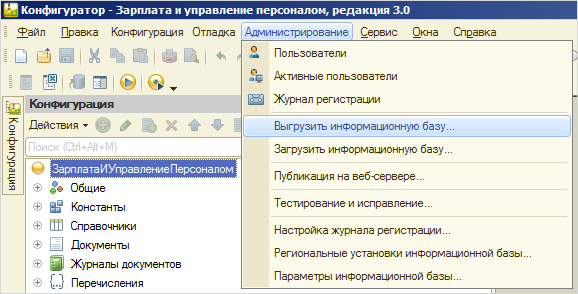
- Откройте конфигурацию (Конфигурация > Открыть конфигурацию).
- Включите возможность изменения объектов конфигурации (Конфигурация > Поддержка > Настройка поддержки, в открывшемся окне нажмите кнопку Включить возможность изменения).
- В окне Настройка правил поддержки выберите дважды Объект поставщика редактируется с сохранением поддержки и нажмите кнопку ОК.
- Сохраните конфигурацию.
- Вызовите режим Сравнить, объединить с конфигурацией из файла из меню Конфигурация. В этом режиме будут показаны только различающиеся объекты дополнения и используемой конфигурации, поэтому полностью идентичные объекты могут отсутствовать в окне сравнения-объединения. Также может отсутствовать флажок включения таких объектов в объединение.
- В диалоге выбора укажите файл конфигурации XXX.cf. По умолчанию он лежит по следующему адресу: C:\Users\...\AppData\Roaming\1C\1Cv82\tmplts\1С-Битрикс\ОбменССайтом\(конфигурация 1С).
- Исключите из объединения все объекты конфигурации.
- Нажмите кнопку Действия, затем Отметить по подсистемам файла. Отобразится окно, в котором будут все подсистемы модуля обмена:
- если нужен функционал экспорта кадровой информации, то установите флаг ЭкспортКадровойИнформации;
- если нужен функционал просмотра расчетных листков и остатков отпуска на КП, то установите флаг ВебСервисРасчетныхЛистков;
- если нужен функционал отправки сообщений в живую ленту на КП, то установите флаг ВыгрузкаВЖЛ.
Важно! Обязательно должна быть отмечена опция Включать объекты родительских подсистем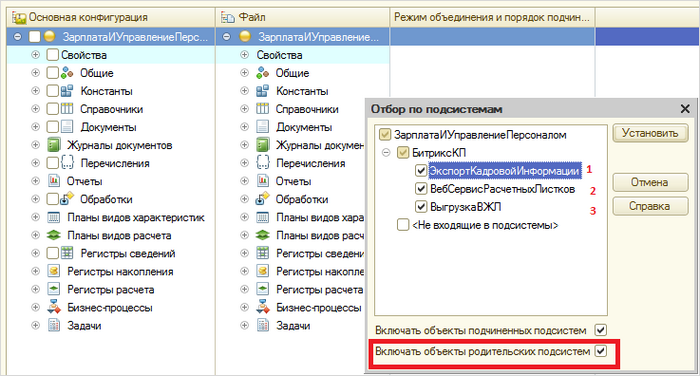 .
. - Включите в объединение (установите флажок)
подсистему Битрикс
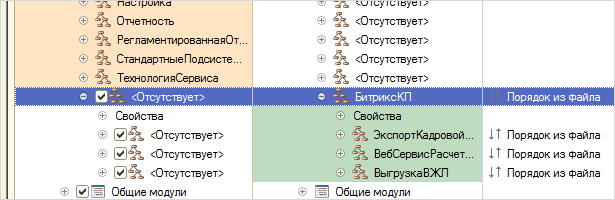 : Конфигурация > Общие > Подсистемы > Администрирование > Битрикс.
: Конфигурация > Общие > Подсистемы > Администрирование > Битрикс.
- Выполните сравнение и объединение конфигураций (кнопка Выполнить).
- Сохраните конфигурацию и обновите конфигурацию базы данных (Конфигурация > Обновить конфигурацию базы данных).
- Запустите 1С с параметром ЗапуститьОбновлениеИнформационнойБазы для того, чтобы 1С заполнил все служебные данные в 1С. Запуск с параметром осуществите через командную строку или из конфигуратора.
- чтобы запустить из командной строки, укажите следующие параметры:
"<Адрес к 1cv8.exe>" ENTERPRISE (/F или /S в зависимости от типа базы) ""<Адрес к базе> " /N"<Логин>" /P"<Пароль>" /C ЗапуститьОбновлениеИнформационнойБазы - чтобы запустить из конфигуратора, откройте Сервис > Параметры. На вкладке Запуск 1С:Предприятия укажите
параметр запуска
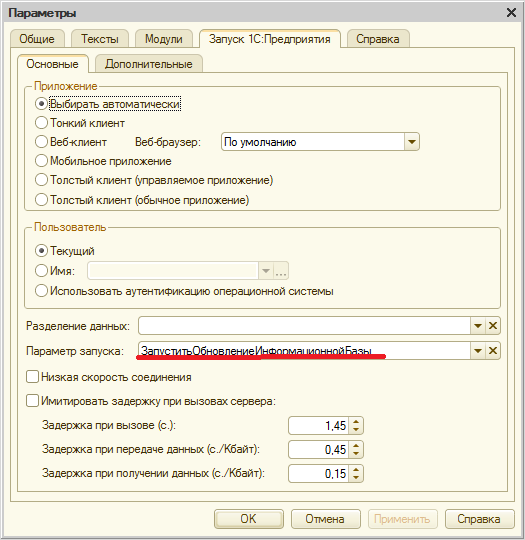 .
.
- чтобы запустить из командной строки, укажите следующие параметры:
Мы стараемся сделать документацию понятнее и доступнее,
и Ваше мнение важно для нас
и Ваше мнение важно для нас
Курсы разработаны в компании «1С-Битрикс»